إذا كنت تستخدم متصفح TOR على جهاز الكمبيوتر الخاص بك، فمن الضروري أن يكون لديك فكرة كافية عنه كيفية إلغاء تثبيت متصفح TOR على نظام ماك. حسنًا، إذا كنت تريد تصفح الويب أو تريد حماية نفسك من تحليل حركة المرور، فقد يساعدك متصفح TOR في ذلك.
من الناحية الفنية، غالبًا ما يُعتقد أن هذا المتصفح مرتبط بالويب المظلم. ويقال أنه يتم استخدامه من قبل المسؤولين عن إنفاذ القانون، والكشف عن الأنشطة الإجرامية، والمراسلين، والمبلغين، والناشطين، من ناحية أخرى، يتم استخدامه أيضًا من قبل الأشخاص العاديين الذين يدركون التهديدات الأمنية وما شابه ذلك والذين غالبًا ما يتصفحون الإنترنت أو الويب لكثير من الأسباب المشروعة.
يمكن أيضًا استخدام هذا المتصفح على جهاز كمبيوتر Mac الخاص بك أيضًا، ولكن حتى إذا كان متصفح TOR جيدًا جدًا للاستخدام، فقد يكون هناك أيضًا بعض منا قد يرغب في إلغاء تثبيت المتصفح المذكور لأسباب تتعلق بالسلامة والمخاوف الشخصية الأخرى.
سنتحدث في هذه المقالة عن كيفية إلغاء تثبيت متصفح TOR بالإضافة إلى جميع الملفات ذات الصلة بالتطبيق، مع التأكد من إزالة حتى بقاياه الصغيرة. سوف نشارككم أيضًا أداة إلغاء تثبيت Mac الحصرية سيؤدي ذلك إلى جعل إلغاء تثبيت المتصفح أسرع وأسهل، لذلك دعونا نتحرك.
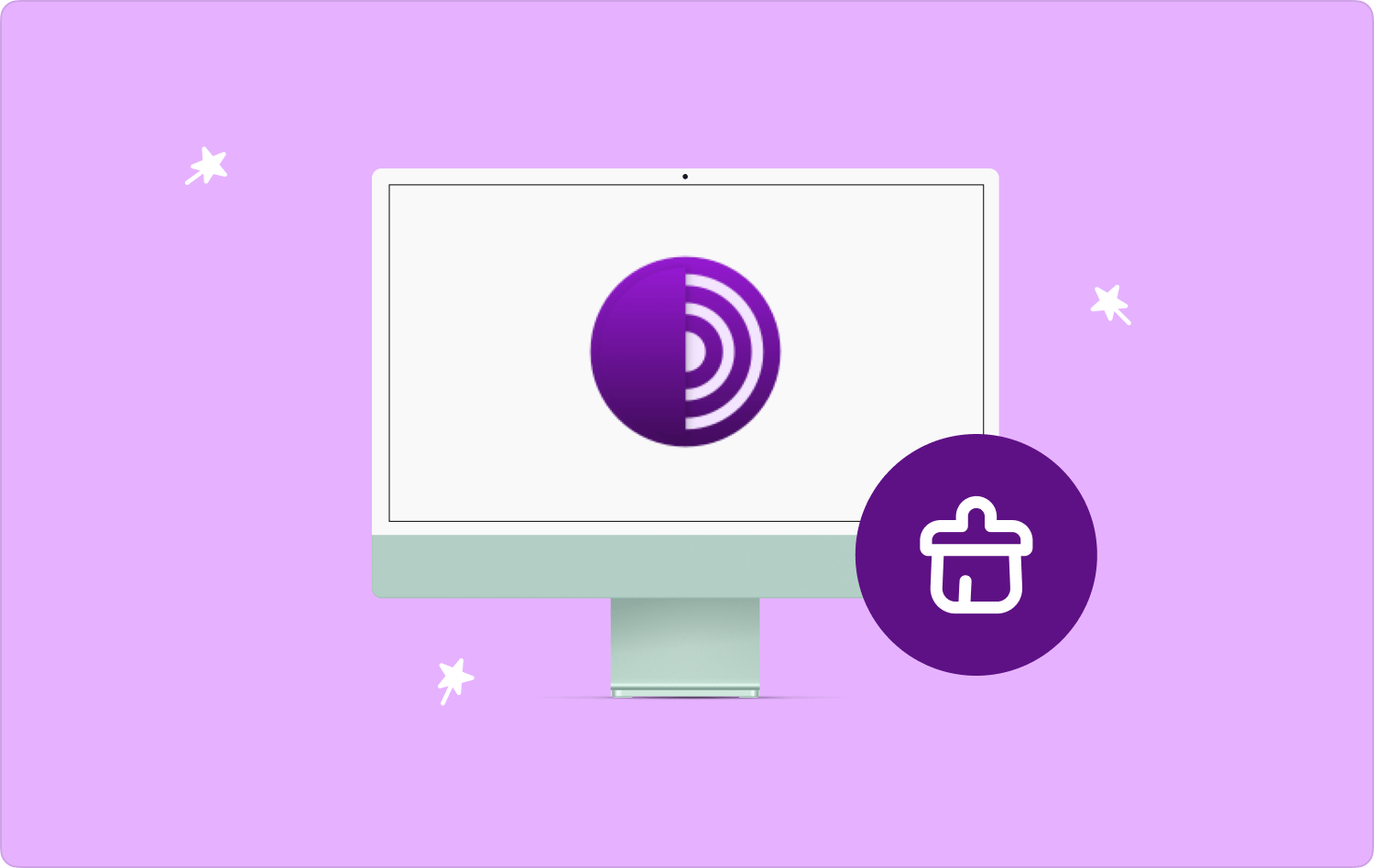
الجزء رقم 1: ما هو متصفح TOR؟الجزء رقم 2: ما هي خطوات إلغاء تثبيت متصفح TOR يدويًا على جهاز كمبيوتر Mac الخاص بك؟الجزء رقم 3: ما هي الطريقة الأكثر فعالية لإلغاء تثبيت متصفح TOR على جهاز كمبيوتر Mac الخاص بك؟ملخص
الجزء رقم 1: ما هو متصفح TOR؟
قد يكون الكثير منكم مهتمًا بمعرفة ماهية متصفح TOR. يعمل متصفح TOR باستخدام تقنية تسمى التوجيه البصلي. يُستخدم هذا المتصفح للوصول إلى الويب لأسباب مشروعة، ويستخدمه أيضًا المراسلون والناشطون وغيرهم من الأشخاص للإبلاغ عن الأنشطة الإجرامية والكشف عنها. جهاز توجيه البصل هو أ P2P شبكة متراكبة (نظير إلى نظير) تمكن المستخدمين من الدخول إلى الإنترنت بشكل مجهول.
يوفر متصفح TOR ثلاثة مستويات من الأمان حيث يوجد مستوى افتراضي ومستوى آخر سنناقشه أدناه.
الافتراضي- المستوى الذي يوفر أدنى مستوى أمان، ولكنه الأكثر سهولة في الاستخدام بين الجميع.
المستوى الثاني – يمكن أن يكون هذا المستوى قادرًا على توفير مستوى أمان أعلى، ومع ذلك، هناك قيود عندما يتعلق الأمر بإمكانية الوصول إلى ميزات جهاز الكمبيوتر الشخصي الخاص بك، وقد يؤدي ذلك إلى تجربة أبطأ.
المستوى الثالث – يتمتع بأعلى مستوى أمان مما قد يؤدي إلى تعطيل بعض الصور والخطوط أثناء الاستخدام.
نقاط الضعف في متصفح TOR
على الرغم من أن هذا يمكن أن يكون أحد أعظم المتصفحات على الإطلاق، إلا أنه يحتوي أيضًا على الكثير من نقاط الضعف التي قد تكون السبب وراء رغبة بعض المستخدمين في معرفة كيفية إلغاء تثبيت متصفح TOR على نظام Mac. دعونا نلقي نظرة على بعض نقاط الضعف هذه.
هجوم أبل السيئ
وبالعودة إلى عام 2011، تم الكشف عن وجود هجوم موثق كشف عن بروتوكول الإنترنت أو عناوين IP لمستخدمي BitTorrent على متصفح TOR.
التنصت
والثاني هو التنصت، حيث تكون عقد TOR عرضة للخطر. يمكن أن يحدث هذا لأن حركة المرور التي تمر عبرها لم تكن قادرة على استخدام E2EE. على الرغم من أنه يقال أن هذا قد لا يكشف عن هوية المستخدم، إلا أن اعتراض حركة المرور قد يكشف بطريقة أو بأخرى المعلومات حول المصدر.
كتلة العقدة الخاصة بخروج TOR
ومن المعروف على وجه اليقين لدى الكثيرين أن مواقع الويب لديها القدرة على منع متصفح TOR من استخدام صفحة الموقع أو الوصول إليها.
هجوم القناص
يُعرف هذا أيضًا باسم هجوم DoS الموزع حيث يتغلب هجوم القناصة على عقد الخروج حتى لا تحتوي هذه العقد على ذاكرة كافية للمضي قدمًا. من الممكن أن يتمكن المهاجم من تقليل عدد عقد الخروج العاملة، مما قد يزيد من فرص استخدام المستخدمين لعقد الخروج التي يتحكم فيها المهاجم.
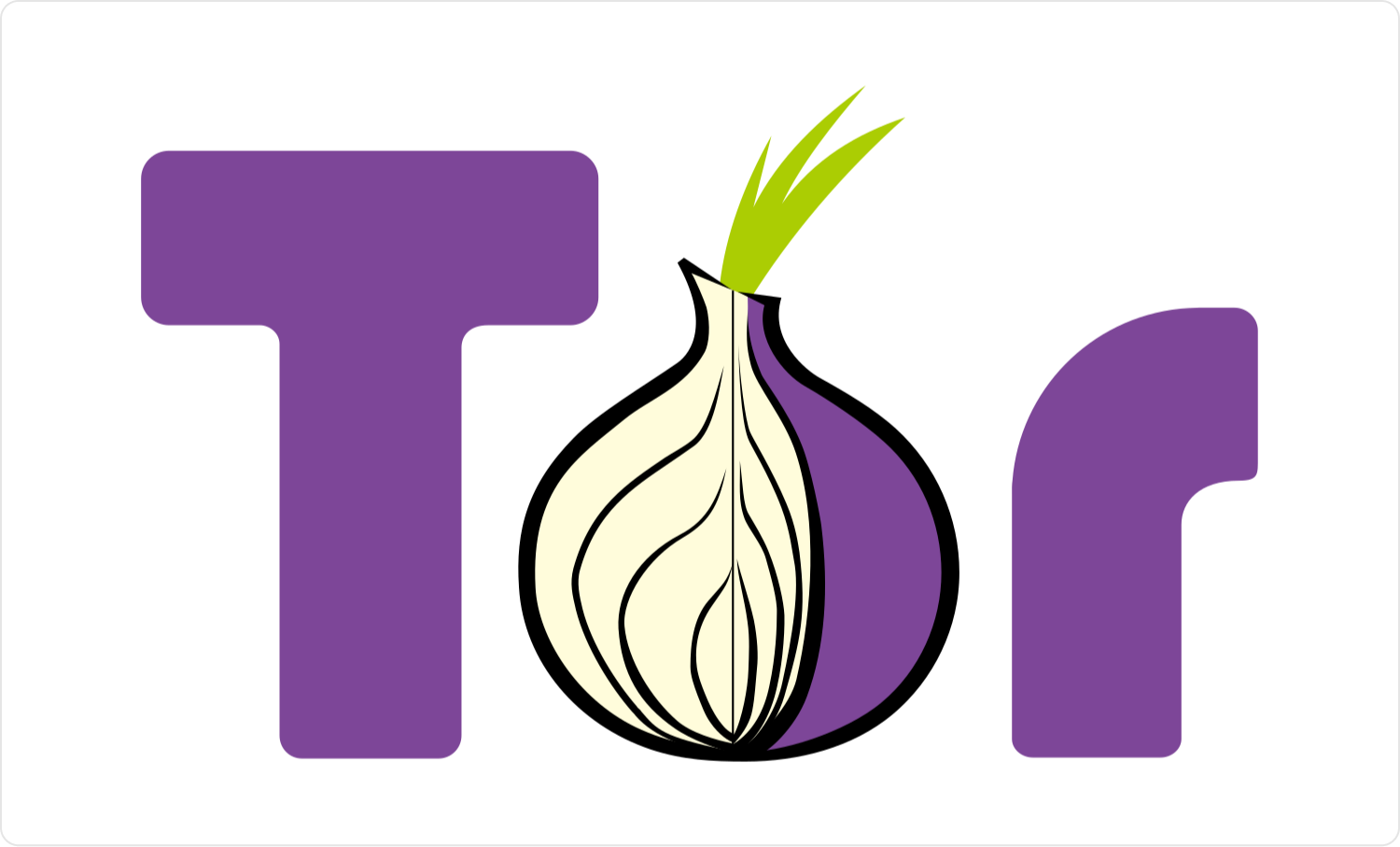
الجزء رقم 2: ما هي خطوات إلغاء تثبيت متصفح TOR يدويًا على جهاز كمبيوتر Mac الخاص بك؟
إحدى الطرق الممكنة لكيفية إلغاء تثبيت متصفح TOR على نظام Mac هي القيام بذلك يدويًا. دعونا نلقي نظرة على الخطوات حول كيفية القيام بذلك أدناه.
- نقر المرافق، ثم ابحث عنه مراقبة النشاط ثم تأكد من تمييز متصفح TOR في حالة تشغيله. يتعين عليك بعد ذلك التأكد من أنه لم يعد نشطًا عن طريق النقر "استقال".
- ابحث عن متصفح TOR في قائمتك ثم ابدأ بسحبه إلى الأيقونة التي تشبه سلة المهملات. قد يكون هناك احتمال أن يتم سؤالك عن كلمة المرور، وعندما يُطلب منك كتابة كلمة مرور المسؤول لتتمكن من التأكد من أنه لن تواجه أي مشكلات أخرى أثناء المتابعة.
- الخطوة الثالثة هي إفراغ أو التخلص من كافة محتويات سلة المهملات. بعد القيام بذلك، تكون قد قمت الآن بحذف متصفح TOR على جهاز كمبيوتر Mac الخاص بك بنجاح.
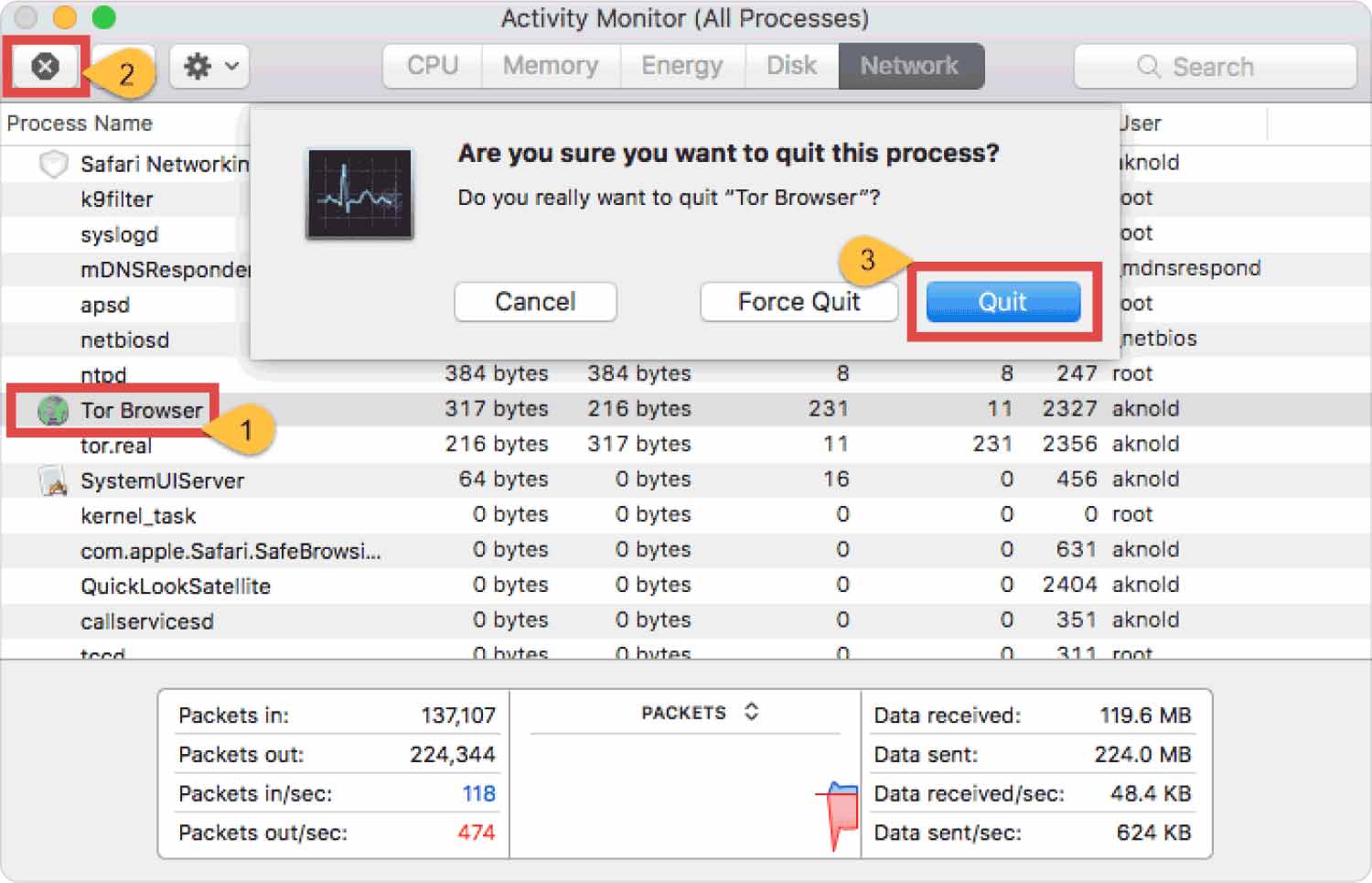
الجزء رقم 3: ما هي الطريقة الأكثر فعالية لإلغاء تثبيت متصفح TOR على جهاز كمبيوتر Mac الخاص بك؟
الآن بعد أن أصبح لدينا فكرة كافية عن ماهية متصفح TOR، وبما أننا اكتشفنا أيضًا طريقة واحدة لكيفية إلغاء تثبيت متصفح TOR عن طريق القيام بذلك يدويًا، فلنناقش الآن الطريقة الأسرع والأكثر فعالية للقيام بذلك.
صحيح أنه لكي تتمكن من التخلص بسهولة من تطبيق واحد، فمن الأفضل أن يكون لديك معلومات كافية عنه، وعلى الأخص عن الأسباب التي تجعل معظم الناس يرغبون في التخلص منه. من خلال هذا، سيكون من الأسهل عليك الوصول إلى الحل الذي سيساعدك تمامًا على إلغاء تثبيت التطبيق بالإضافة إلى جميع الملفات المرتبطة به.
في هذا الجزء من المقال، يسعدنا أن نقدم لكم TechyCub ماك نظافة. أداة موثوقة وقوية للتخلص من الكثير من الملفات التي قد تؤدي إلى إبطاء جهاز الكمبيوتر الخاص بك، أو الملفات والبيانات غير الضرورية التي تستحوذ على مساحة جهاز الكمبيوتر الشخصي الخاص بك.
ماك نظافة
امسح جهاز Mac الخاص بك بسرعة ونظف الملفات غير المرغوب فيها بسهولة.
تحقق من الحالة الأساسية لجهاز Mac الخاص بك بما في ذلك استخدام القرص ، وحالة وحدة المعالجة المركزية ، واستخدام الذاكرة ، وما إلى ذلك.
تسريع جهاز Mac الخاص بك بنقرات بسيطة.
تحميل مجانا
ستقوم هذه الأداة بإزالة متصفح TOR تمامًا على جهاز كمبيوتر Mac الخاص بك تمامًا مع بقايا التطبيق الذي يؤثر أيضًا على تحسين جهاز كمبيوتر Mac. سوف تتأكد الأداة من ذلك تقليل استخدام ذاكرة جهاز كمبيوتر Mac الخاص بك.
إنّ كافة أنواع عهود الـ TechyCub يعد Mac Cleaner أيضًا أداة سهلة الفهم، ولهذا السبب فهو الأفضل للمبتدئين وللجدد عندما يتعلق الأمر بتنظيف أجهزتهم. استخدام TechyCub يعد Mac Cleaner بالتأكيد أفضل طريقة كيفية إلغاء تثبيت متصفح TOR على نظام ماك.
دعونا نشير إلى الخطوات أدناه حول كيفية استخدام TechyCub Mac Cleaner لإلغاء تثبيت متصفح TOR إلى جانب ملفاته الأخرى.
- للبدء، علينا أن نتأكد من أن TechyCub يتم تنزيل Mac Cleaner وتثبيته على كمبيوتر Mac الخاص بك. بمجرد التحقق، يمكنك الآن فتحه.
- ثم، عندما تفتح TechyCub منظف ماك، اضغط على "أداة إلغاء تثبيت التطبيق" الوحدة النمطية، ثم انقر فوق "مسح" زر للمضي قدما.
- بمجرد الانتهاء من عملية المسح، يمكنك الآن التحقق من النتائج ومن ثم البحث عن متصفح TOR بين قوائم التطبيقات التي تظهر على الشاشة.
- رابعا، يمكنك الآن البدء في اختيار الملفات المرتبطة بمتصفح TOR ثم البدء في وضع علامة عليها لتتمكن من حذفها مع التطبيق.
- بمجرد اتخاذ القرار والانتهاء من كل شيء، انقر فوق "نظيف" زر، وانتظر حتى تنتهي العملية برمتها. يمكنك العودة لرؤية قائمة البرامج المثبتة ومعرفة أن متصفح TOR لم يعد موجودًا في القائمة المذكورة.

هذه هي الخطوات الخاصة بكيفية إلغاء تثبيت متصفح TOR من خلال استخدام ملف TOR TechyCub منظف ماك. في غضون دقائق قليلة، أصبح الأمر أسهل وسهل الاستخدام أيضًا.
الناس اقرأ أيضا كيفية تغيير المتصفح الافتراضي على جهاز Mac الخاص بك دعنا نتعلم كيفية إلغاء تثبيت البرنامج المساعد Okta Browser
ملخص
يمكن أن يكون هناك الكثير من التهديدات في اللحظة التي تنقر فيها على الويب لأي شيء. من الجيد أن تظل دائمًا يقظًا ومدركًا للأشياء التي تحدث من حولك.
من الأفضل الآن أن يكون لدينا الكثير من الأدوات مثل TechyCub Mac Cleaner، والذي يمكن أن يساعدنا في جعل أجهزة كمبيوتر Mac الخاصة بنا نظيفة وخالية من أي ملفات غير ضرورية قد تشغل المساحة التي يمكننا استخدامها لأغراض أخرى أكثر أهمية.
نأمل أن نتمكن من خلال هذه المقالة من تقديم أفكار لك كيفية إلغاء تثبيت متصفح TOR على نظام ماك، مما يساعدك على تقليل الضغط الناتج عن العثور على أفضل طريقة وأفضل أداة للاستخدام. من الأفضل حقًا التأكد من قدرتك على إزالة التطبيق أو إلغاء تثبيته مع جميع الملفات والبيانات المرتبطة بالتطبيق.
